win7硬盘驱动器不见的解决方法 win7电脑硬盘驱动丢失怎么恢复
win7电脑硬盘驱动器不见可能是由于硬盘驱动丢失所致,当我们在使用win7电脑时突然发现硬盘驱动器不见了,可能会导致我们无法正常访问硬盘中的文件和数据。针对这种情况,我们可以通过一些简单的方法来解决硬盘驱动器不见的问题,或者恢复硬盘驱动丢失的情况。在本文中我们将介绍一些解决win7硬盘驱动器不见的方法,帮助大家快速恢复硬盘驱动,保障数据安全。
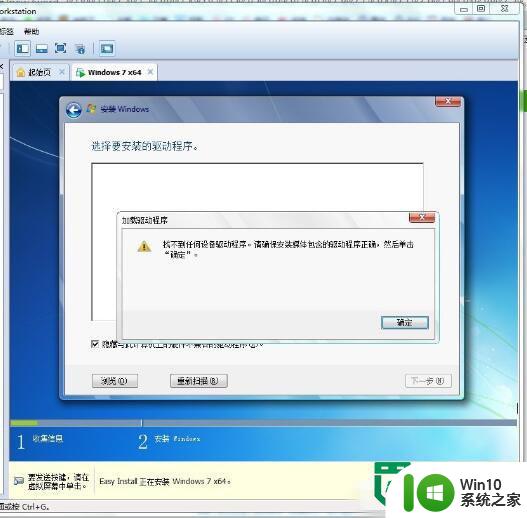
win7电脑硬盘驱动丢失怎么恢复:(一键u盘装win7)
1、查看电脑附带的文档或转到制造商的网站,了解电脑使用的存储控制器类型。
2、在另一台电脑上转到制造商的网站,将最新驱动程序下载到 USB 闪存驱动器或其他可移动介质上。
3、再次启动 Win7 安装,在“您想将 Windows 安装在何处?”页面上,单击“加载驱动程序”。
4、将包含驱动程序的可移动介质插入电脑,然后单击“确定”。
5、从结果列表中选择驱动程序,然后单击“下一步”。 按照屏幕说明操作,继续安装 Windows
6、更新电脑芯片集的驱动程序
在某些环境下,使用特定类型芯片集(电脑内部硬件的一部分)并且安装了高级格式硬盘驱动器的电脑可能会收到这些错误。
安装来自芯片集制造商的最新驱动程序或更改电脑 BIOS 中的某些存储设备设置有助于解决此问题。
案例分析:重装系统时提示找不到硬盘驱动器解决方案
故障现象:用安装版系统盘装系统,当检测完硬件,进入蓝色背景安装界面时,提示找不到硬盘驱动器,更不能安装系统,但是用GHOST就没有任何问题,一路通过。
解决方法:这种现象多见于笔记本电脑,解决方法也很简单:开机第一屏按住F2进入BIOS设置(台式按DELETE,IBM的本本按F1),然后用方向键选择config项并进入,然后找到带有sata的那一项,将其值改为“configuration”,最后F10,并Y,保存并推出,这样就可以识别了。
以上就是关于win7硬盘驱动器不见的解决方法的全部内容,有出现相同情况的用户就可以按照小编的方法了来解决了。
win7硬盘驱动器不见的解决方法 win7电脑硬盘驱动丢失怎么恢复相关教程
- win7网卡驱动丢失后如何恢复 找回丢失的win7网卡驱动方法
- 移动硬盘不显示在我的电脑win7 移动硬盘在我的电脑中消失了怎么恢复
- Win7系统移动硬盘无法显示盘符的解决步骤 如何在Win7电脑上恢复显示移动硬盘的盘符
- win7电脑以太网不见了找回 win7电脑以太网驱动丢失怎么办
- win7电脑bluetooth外围设备找不到驱动程序的修复方法 win7电脑蓝牙外设驱动丢失怎么办
- win7笔记本电脑突然找不到硬盘如何处理 win7笔记本电脑硬盘丢失解决方法
- 笔记本电脑win7找不到硬盘怎么解决 笔记本电脑win7硬盘丢失怎么办
- win7电脑没有usb驱动的解决方法 win7电脑USB驱动缺失的原因
- win7电脑不显示移动硬盘怎么解决 win7系统移动硬盘在电脑上不显示怎么办
- u盘安装win7找不到cd驱动器的解决方法 win7找不到cd驱动器怎么办
- win7以太网不见了如何解决 Window7以太网驱动丢失怎么办
- win7光驱不见了的解决方法 win7光驱如何恢复
- window7电脑开机stop:c000021a{fata systemerror}蓝屏修复方法 Windows7电脑开机蓝屏stop c000021a错误修复方法
- win7访问共享文件夹记不住凭据如何解决 Windows 7 记住网络共享文件夹凭据设置方法
- win7重启提示Press Ctrl+Alt+Del to restart怎么办 Win7重启提示按下Ctrl Alt Del无法进入系统怎么办
- 笔记本win7无线适配器或访问点有问题解决方法 笔记本win7无线适配器无法连接网络解决方法
win7系统教程推荐
- 1 win7访问共享文件夹记不住凭据如何解决 Windows 7 记住网络共享文件夹凭据设置方法
- 2 笔记本win7无线适配器或访问点有问题解决方法 笔记本win7无线适配器无法连接网络解决方法
- 3 win7系统怎么取消开机密码?win7开机密码怎么取消 win7系统如何取消开机密码
- 4 win7 32位系统快速清理开始菜单中的程序使用记录的方法 如何清理win7 32位系统开始菜单中的程序使用记录
- 5 win7自动修复无法修复你的电脑的具体处理方法 win7自动修复无法修复的原因和解决方法
- 6 电脑显示屏不亮但是主机已开机win7如何修复 电脑显示屏黑屏但主机已开机怎么办win7
- 7 win7系统新建卷提示无法在此分配空间中创建新建卷如何修复 win7系统新建卷无法分配空间如何解决
- 8 一个意外的错误使你无法复制该文件win7的解决方案 win7文件复制失败怎么办
- 9 win7系统连接蓝牙耳机没声音怎么修复 win7系统连接蓝牙耳机无声音问题解决方法
- 10 win7系统键盘wasd和方向键调换了怎么办 win7系统键盘wasd和方向键调换后无法恢复
win7系统推荐
- 1 风林火山ghost win7 64位标准精简版v2023.12
- 2 电脑公司ghost win7 64位纯净免激活版v2023.12
- 3 电脑公司ghost win7 sp1 32位中文旗舰版下载v2023.12
- 4 电脑公司ghost windows7 sp1 64位官方专业版下载v2023.12
- 5 电脑公司win7免激活旗舰版64位v2023.12
- 6 系统之家ghost win7 32位稳定精简版v2023.12
- 7 技术员联盟ghost win7 sp1 64位纯净专业版v2023.12
- 8 绿茶ghost win7 64位快速完整版v2023.12
- 9 番茄花园ghost win7 sp1 32位旗舰装机版v2023.12
- 10 萝卜家园ghost win7 64位精简最终版v2023.12